Installazione di Desktop Communicator
In questa sezione viene descritto come installare Desktop Communicator. Installare Desktop Communicator utilizzando SMS (Service Management Service) dal browser Web di un computer nella rete.
|
IMPORTANTE
|
|
Per eseguire una nuova installazione di Desktop Communicator è necessario un file della licenza valido. I file della licenza possono essere forniti dal rivenditore locale Canon autorizzato o scaricati dal License Management System su Internet. Di seguito è indicato l'URL del License Management System.
http://www.canon.com/lms/license/
Potrebbe essere necessario aggiornare il firmware della periferica, a seconda del modello. Se nella pagina di installazione di SMS appare il messaggio di errore "The specified application does not support this device.", contattare il rivenditore locale Canon autorizzato.
Se la periferica entra in modalità di arresto durante l'installazione, nella pagina di installazione di SMS potrebbe apparire un messaggio di errore e l'installazione potrebbe essere annullata. In questo caso, riaccendere la periferica con l'interruttore di alimentazione ed eseguire di nuovo l'installazione.
Per recuperare i numeri di fax IP dalle periferiche a Desktop mediante Desktop Communicator, è necessario Desktop Communicator V3.1 o versione successiva.
|
|
NOTA
|
|
Per ulteriori informazioni sulla procedura di installazione, i requisiti di sistema per SMS, i preparativi prima di avviare SMS e l'accesso a SMS, vedere i manuali della periferica imageRUNNER ADVANCE.
|
1.
Avviare il browser Web e accedere a SMS.
Per informazioni dettagliate sull'accesso a SMS, vedere i manuali della periferica imageRUNNER ADVANCE.
2.
Fare clic su [Install MEAP Application].
Appare la pagina [Install MEAP Application/License].
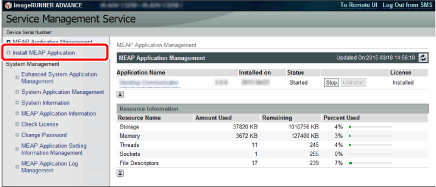
3.
Fare clic su [Browse], selezionare il file dell'applicazione e il file della licenza da installare e fare clic su [Install].
È possibile immettere direttamente il percorso del file e fare clic su [Install].

|
Application File
|
Il file con estensione *.jar situato nella cartella "Desktop Communicator" di "Supporto d'installazione di Desktop".
|
|
IMPORTANTE
|
|
Non è possibile installare il file di licenza da solo.
Prestare attenzione a specificare un file di licenza quando si installa l'applicazione. Non è possibile installare un'applicazione senza specificare un file di licenza.
|
4.
Confermare il messaggio visualizzato e fare clic su [Yes].
Appare il messaggio "Installing... Please wait.".
Al termine della procedura appare la schermata di completamento dell'installazione.
|
IMPORTANTE
|
|
Per utilizzare Desktop Communicator, occorre impostare le informazioni di autenticazione in SMS dopo l'installazione e avviare l'applicazione. Per ulteriori informazioni, vedere i manuali della periferica imageRUNNER ADVANCE.
|
|
NOTA
|
|
Quando si inizia a utilizzare l'applicazione, è consigliabile che gli amministratori delle periferiche cambino immediatamente le proprie password. Inoltre è raccomandabile cambiare le password periodicamente.
Per cambiare la password è necessario che il responsabile della periferica acceda all'URL seguente da un browser.
http://<indirizzo IP del dispositivo>:8000/DesktopCommunicator/Setting
Se sul dispositivo è abilitato il protocollo TLS/SSL, accedere all'URL seguente.
http://<indirizzo IP del dispositivo>:8443/DesktopCommunicator/Setting
È consigliato l'uso di password composte da almeno otto caratteri alfanumerici. Per una password è possibile utilizzare fino a 16 caratteri.
|